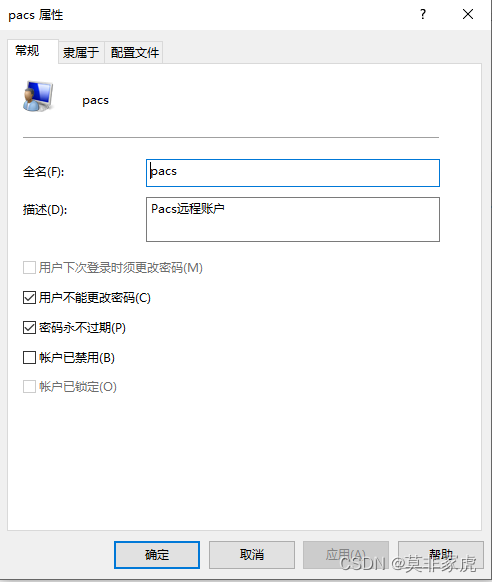
Windows10系统破解多用户同时远程登陆
Windows10系统破解多用户同时远程登陆
首先不要激活Windows10,另外关闭系统防火墙。
1:添加账号
安装好系统后,有一个管理员账号,这就是ASUS账号。我现在要添加三个需要远程登陆的账号。
右键“我的电脑”—“管理”—“系统工具”—“本地用户和组”—“用户”
在空白处右键“新用户”
我一共添加了三个账号分别是his、pacs和other 而ASUS是我安装好系统之后就有的账号,是管理员权限。
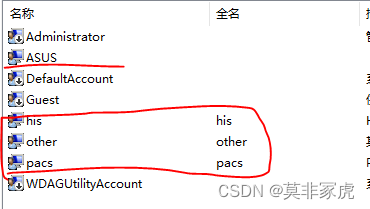
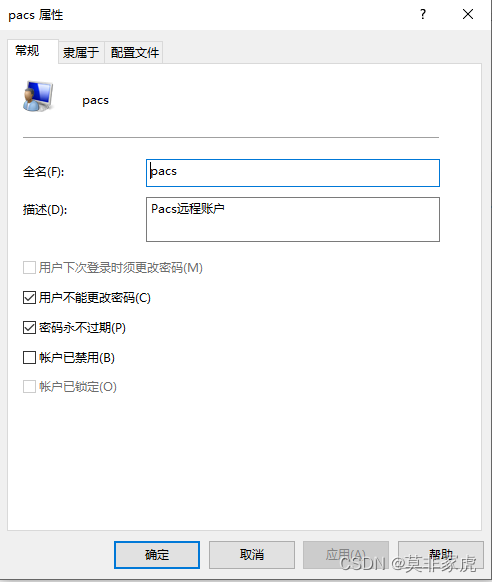
2:添加远程账号
右键“我的电脑”—“属性”—“远程设置”
按照下面的步骤设置。
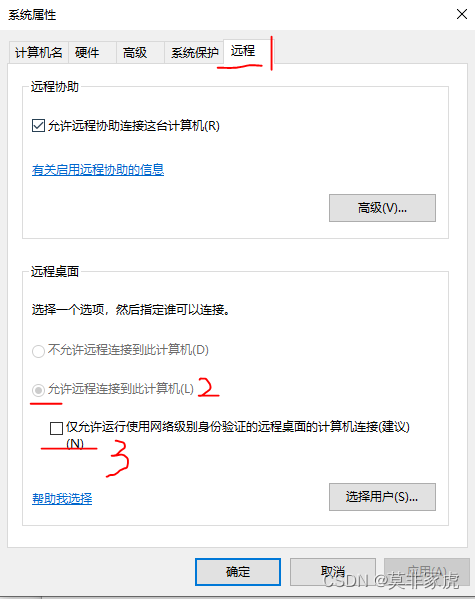
点击“选择用户”—“添加”—“高级”—“立即查找”—“要添加的账号名字”—“确定”
我这里只添加了我需要远程的三个账号。
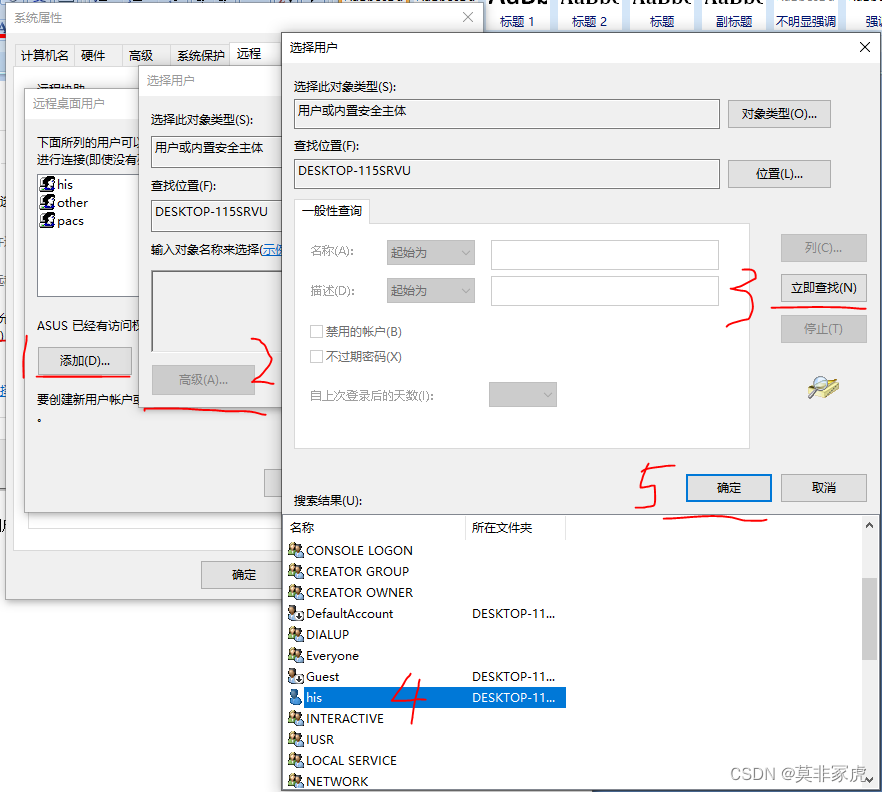
3:打开运行,输入命令“gpedit.msc”
依次点击“计算机配置”—“管理模板”—“Windows组件”—“远程桌面服务”—“远程桌面会话主机”—“连接”
(1)点击“允许用户通过使用远程桌面服务进行远程连接” 勾选“已启用”—点击“应用”—点击“确定”

(2)点击“限制连接的数量”—勾选“已启用” 将允许的最大连接数填写最大,然后点击“应用” 点击“确定”
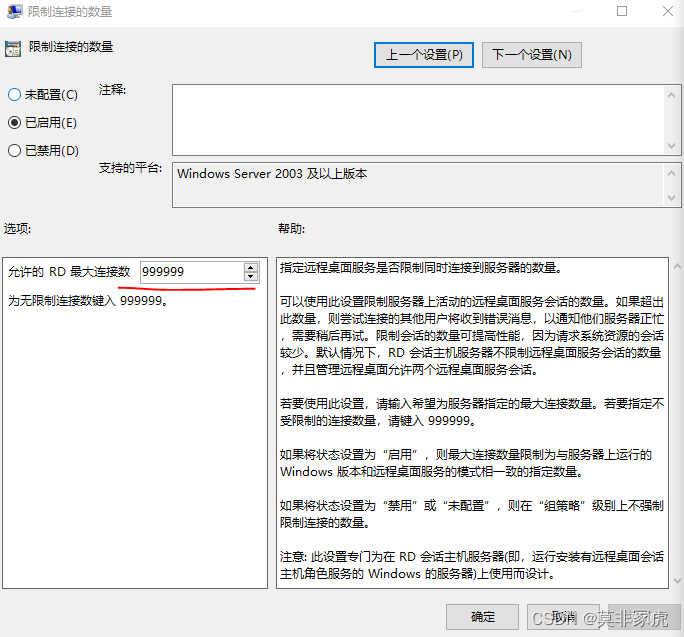
(3)点击“将远程桌面服务用户限制到单独的远程桌面服务会话”
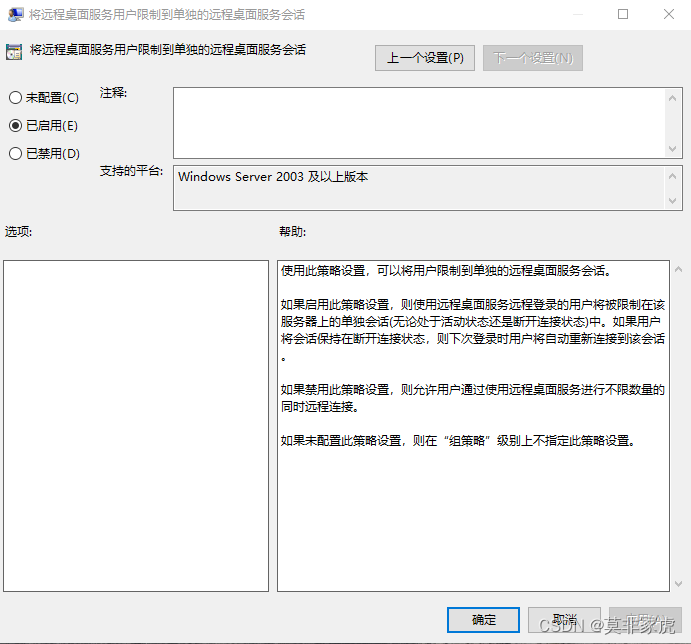
到此 系统的配置完成
4:下载RDPWrap-v1.6.2软件,解压到桌面即可。
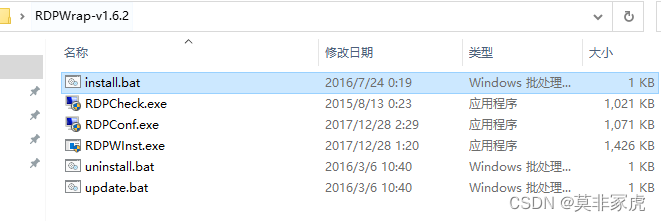
(1)右键“install.bat”—“以管理员身份运行”
(2)右键“RPDConf.exe”—“以管理员身份运行”如果全是绿色,那么恭喜你,你成功了。如果有红色字体,那么接下来接着来吧。
(3)打开C:\Windows\System32目录,找到termsrv.dll 右键查看版本信息
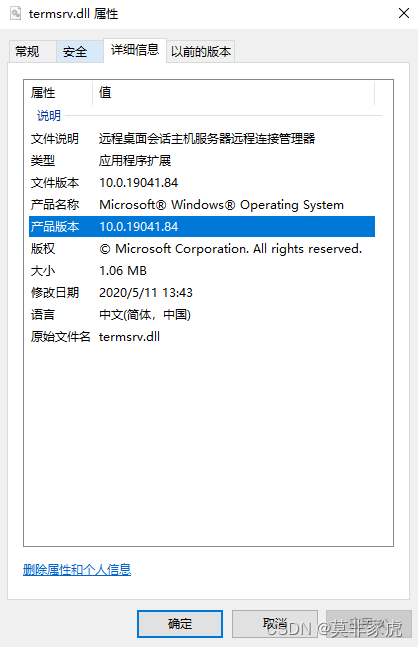
(4)在GitHub上面找到产品版本10.0.19041.84的版本ini配置
对应版本的配置文件可以在这个连接下面找
https://github.com/stascorp/rdpwrap/issues
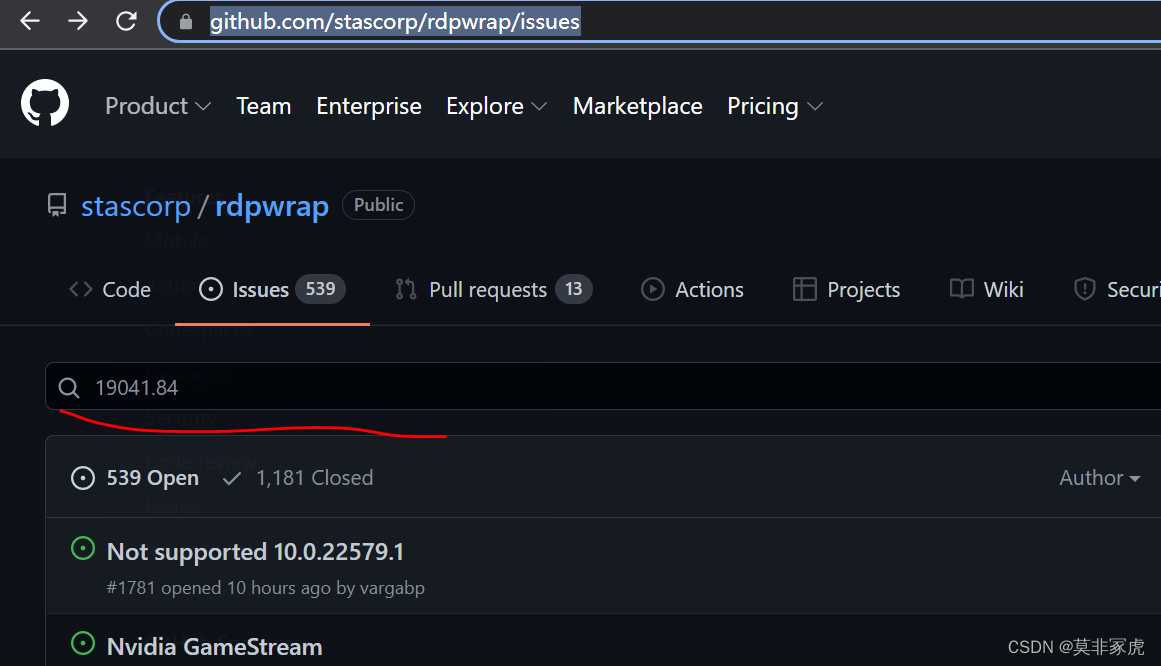
[10.0.19041.84-SLInit]
bInitialized.x86 =CF920
bServerSku.x86 =CF924
lMaxUserSessions.x86 =CF928
bAppServerAllowed.x86 =CF930
bRemoteConnAllowed.x86=CF938
bMultimonAllowed.x86 =CF93C
ulMaxDebugSessions.x86=CF940
bFUSEnabled.x86 =CF944
bInitialized.x64 =103FF8
bServerSku.x64 =103FFC
lMaxUserSessions.x64 =104000
bAppServerAllowed.x64 =104008
bRemoteConnAllowed.x64=104010
bMultimonAllowed.x64 =104014
ulMaxDebugSessions.x64=104018
bFUSEnabled.x64 =10401C
[10.0.19041.84]
LocalOnlyPatch.x86 =1
LocalOnlyOffset.x86 =B46B9
LocalOnlyCode.x86 =jmpshort
SingleUserPatch.x86 =1
SingleUserOffset.x86=3AD27
SingleUserCode.x86 =Zero
DefPolicyPatch.x86 =1
DefPolicyOffset.x86 =3D7D9
DefPolicyCode.x86 =CDefPolicy_Query_eax_ecx
SLInitHook.x86 =1
SLInitOffset.x86 =66658
SLInitFunc.x86 =New_CSLQuery_Initialize
LocalOnlyPatch.x64 =1
LocalOnlyOffset.x64 =87611
LocalOnlyCode.x64 =jmpshort
SingleUserPatch.x64 =1
SingleUserOffset.x64=0BF0C
SingleUserCode.x64 =Zero
DefPolicyPatch.x64 =1
DefPolicyOffset.x64 =17ED5
DefPolicyCode.x64 =CDefPolicy_Query_eax_rcx
SLInitHook.x64 =1
SLInitOffset.x64 =1BDFC
SLInitFunc.x64 =New_CSLQuery_Initialize
这就是我这个版本的配置信息
(5)打开C:\Program Files\RDP Wrapper 右键记事本打开rdpwrap.ini 文件,然后将上面的配置信息添加到这个文件的后面,记得最后要有一个空行
5:右键“RDPConf.exe” 查看已经是全部绿色了 然后点击“OK”即可
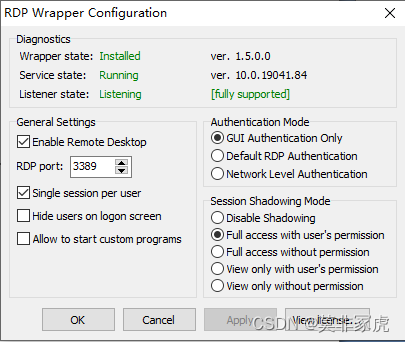
6:测试 RDPCheck.exe 右键以管理员身份运行这个程序
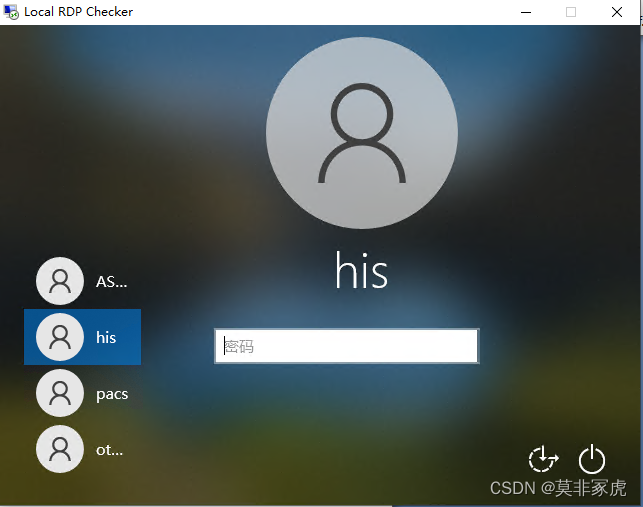
配置软件时候用的是ASUS这个账号,测试的时候随便找一个别的账号测试
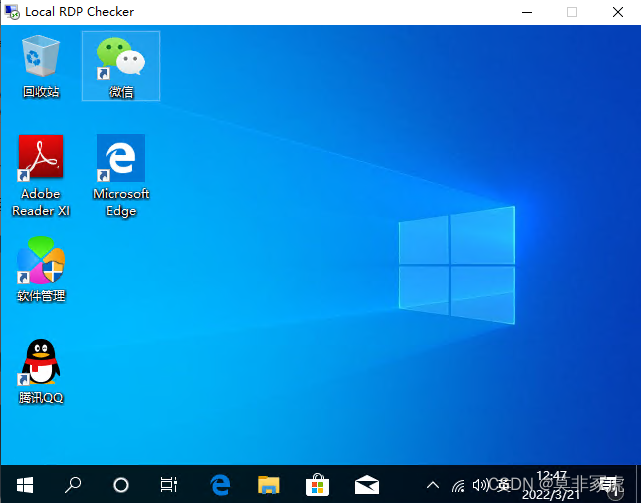
同时找一台别的电脑测试一下。也是成功的。到这里软件部分的配置成功了。
7:永久关闭系统更新
(1)在运行中输入命令services.msc,找到Windows Update服务 启动类型里选择“禁用”
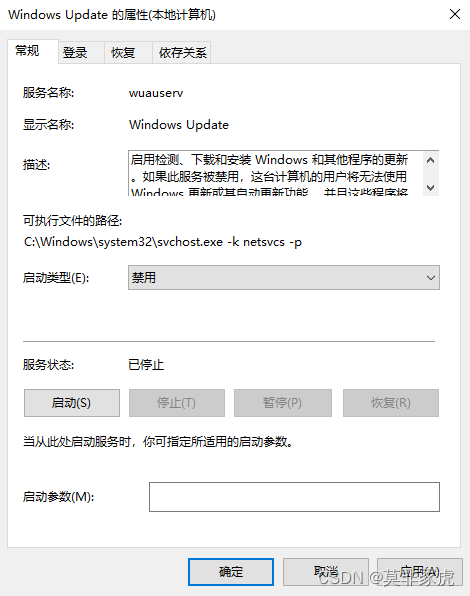
恢复栏目中 如下设置 点击”应用“ 点击“确定“

(2)打开运行,输入gpedit.msc
依次打开 “计算机配置“—“管理模板”—“Windows组件”—“Windows更新”
—“配置自动更新”
勾选禁用,点击应用,点击确定

找到“删除使用所有Windows更新功能的访问权限”
勾选已启动

(3)运行中输入命令taskschd.msc
依次点击“Microsoft”—“Windows”—“WindowsUpdate”
将这里的所有项目都禁用即可。
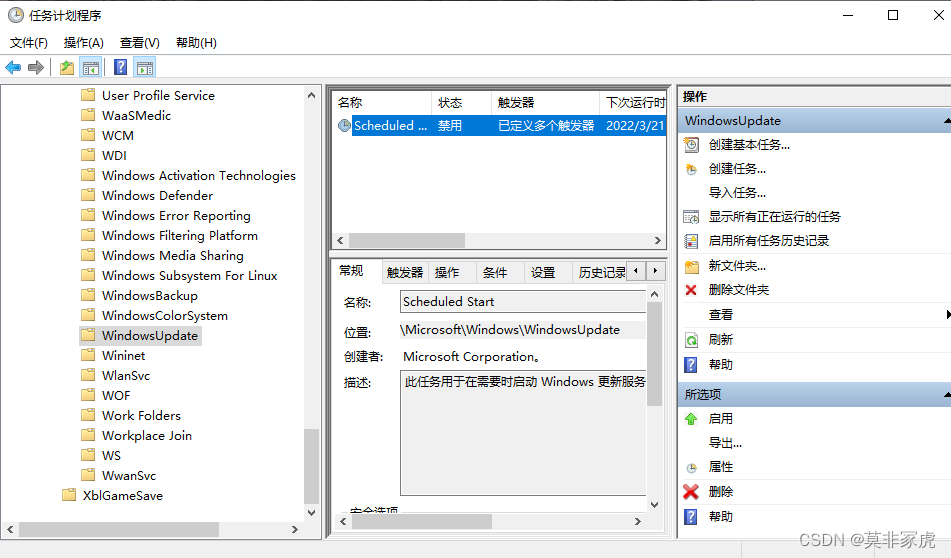
(4)运行中输入regedit
依次打开\HKEY_LOCAL_MACHINE\SYSTEM\CurrentControlSet\Services\UsoSvc
双击右边的“Start”
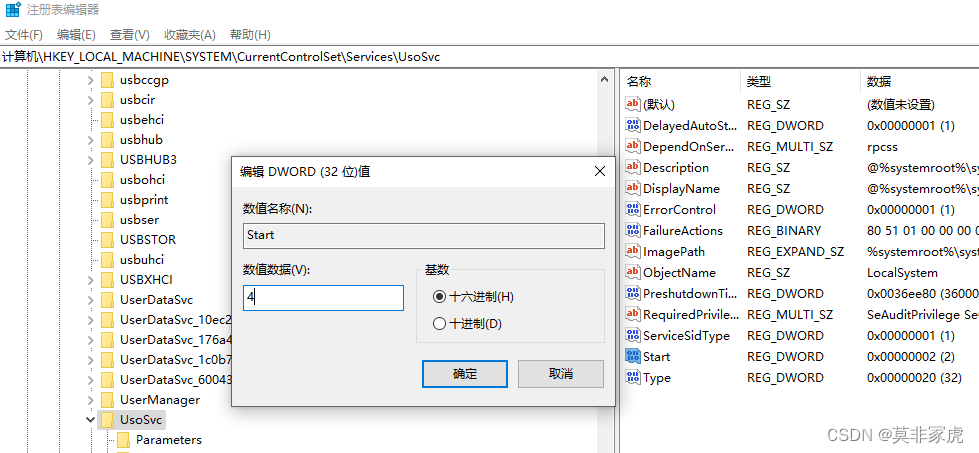
双击“FailureActions” 将第五个数 ‘01’ 改成 ‘00’ 点击确定即可
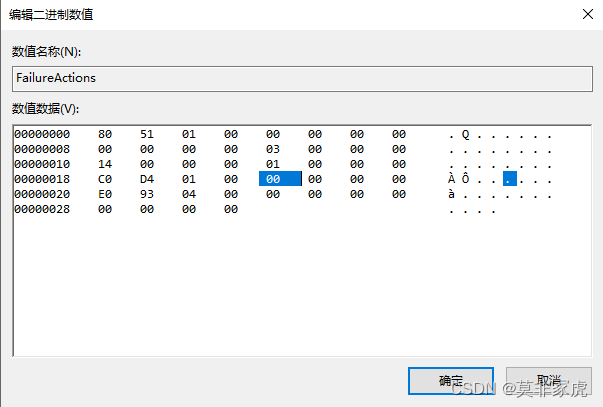
更多推荐
 已为社区贡献12条内容
已为社区贡献12条内容









所有评论(0)